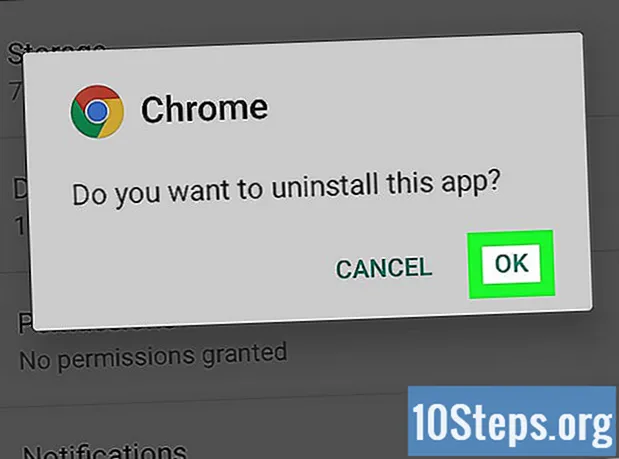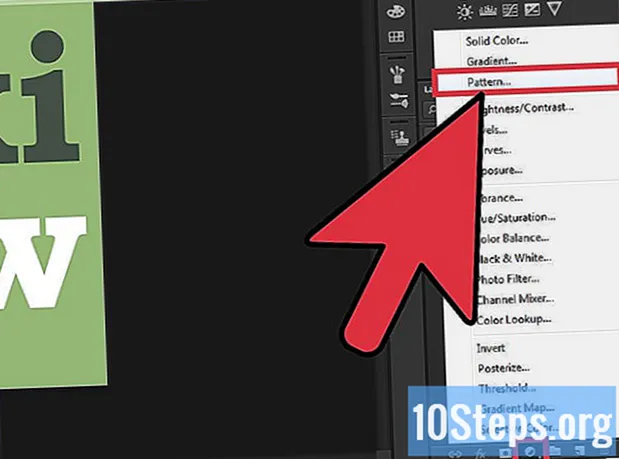విషయము
స్మార్ట్ఫోన్లో ఫోటోలను ఇమెయిల్ చేయడం సరిపోతుంది. సాధారణంగా, మీరు రెండు అనువర్తనాలను ఉపయోగించాలి: ఇమెయిల్ క్లయింట్ మరియు ఫోటో గ్యాలరీ. మీరు Android ఫోన్ను ఉపయోగిస్తుంటే, మీరు "Gmail" మరియు "ఫోటోలు" అనువర్తనాలను (లేదా మీరు ఉపయోగించే ఇతర ఇమేజ్ గ్యాలరీ అనువర్తనం) ఉపయోగించవచ్చు. ఐఫోన్లో, మీరు "మెయిల్" మరియు "ఫోటోలు" అనువర్తనాలను ఉపయోగిస్తారు.
స్టెప్స్
2 యొక్క విధానం 1: Android లో ఇమెయిల్ పంపడం
మీరు పంపించాలనుకుంటున్న ఫోటో మీ ఫోన్లో సేవ్ చేయబడిందని నిర్ధారించుకోండి. స్క్రీన్ దిగువ ఎడమ వైపున ఉన్న తెల్ల బాణాన్ని తాకడం ద్వారా అన్ని నియంత్రణలను తెరవండి. "గ్యాలరీ" ని తాకి, ఫోటోను తెరవండి.

భాగస్వామ్య ఎంపికను తాకి, కావలసిన ఇమెయిల్ క్లయింట్ను ఎంచుకోండి. ఈ ఫంక్షన్లో రెండు చిన్న బాణాల చిహ్నం వాటి మధ్య వృత్తం ఉంటుంది. మీరు దాన్ని నొక్కినప్పుడు, ఫోన్లో సృష్టించబడిన డిజిటల్ ఖాతాల మొత్తాన్ని బట్టి మీరు అనేక ఎంపికలను చూస్తారు.- డిజిటల్ ఖాతాలలో ఇమెయిల్ ఖాతాలు మరియు సోషల్ నెట్వర్క్లు ఉన్నాయి.

మీరు అప్లోడ్ చేయదలిచిన ఫోటోలను ఎంచుకోండి. ఇమెయిల్ ఎంపికను ఎంచుకున్న తర్వాత, మీరు ఫోన్లోని ఫోటోల మధ్య నావిగేషన్ స్క్రీన్కు మళ్ళించబడాలి. మీరు పంపించాలనుకుంటున్న వాటిని శాంతముగా తాకడం ద్వారా చిత్రాలను ఎంచుకోండి.- ఫోన్ కెమెరా తీయని, ఇంటర్నెట్ నుండి డౌన్లోడ్ చేయబడిన లేదా బ్లూటూత్ ద్వారా స్వీకరించబడిన చిత్రాలు DCIM అనే ఫోల్డర్లో సేవ్ చేయబడతాయి. మీరు కాన్ఫిగరేషన్ను మార్చకపోతే, పరికరం తీసిన ఫోటోలు నేరుగా "ఫోటోలు" అనువర్తనంలో సేవ్ చేయబడతాయి.
- మీరు వరుసగా అన్నింటినీ ఎంచుకోవడం ద్వారా బహుళ చిత్రాలను అప్లోడ్ చేయవచ్చు.

కావలసిన ఫోటోలను ఎంచుకున్న తర్వాత "తదుపరి" బటన్ను నొక్కండి. ఇది ఫోటోలను క్రొత్త స్క్రీన్లో లోడ్ చేస్తుంది, అక్కడ అవి ఇమెయిల్ సందేశానికి జోడించబడతాయి.
సందేశాన్ని కంపోజ్ చేసి, ఇమెయిల్ పంపండి. మీరు తగిన ఫీల్డ్లను నొక్కినప్పుడు, గ్రహీత యొక్క ఇమెయిల్ చిరునామాను నమోదు చేయండి మరియు మీకు కావాలంటే సందేశం రాయండి. ఒక విషయాన్ని జోడించడం కూడా సాధ్యమే.
- ఇమెయిల్ చిరునామాను నమోదు చేసినప్పుడు, ".com" బటన్ను క్లిక్ చేయడం ద్వారా సమయాన్ని ఆదా చేయండి.
2 యొక్క 2 విధానం: iOS లో ఇమెయిల్ పంపుతోంది
"ఫోటోలు" అనువర్తనాన్ని తెరిచి, మీరు ఇమెయిల్ ద్వారా పంపాలనుకుంటున్న చిత్రాలను కనుగొనండి. ఈ అనువర్తనం వివిధ రంగులతో పూల చిహ్నాన్ని కలిగి ఉంది. స్క్రీన్పై మీ వేలిని పైకి క్రిందికి జారడం ద్వారా ఫోటోలను బ్రౌజ్ చేయండి.
ఫోటోలను ఎంచుకోండి. స్క్రీన్ కుడి ఎగువ మూలలో ఉన్న "ఎంచుకోండి" క్లిక్ చేసి, మీరు అప్లోడ్ చేయదలిచిన ఫోటోలపై క్లిక్ చేయండి.
- మీరు "ఎంచుకోండి" ఎంపికను చూడకపోతే, ఫోటోను ఒకసారి నొక్కండి. ఇది అన్ని ఎంపికలను ప్రదర్శిస్తుంది.
వాటా చిహ్నాన్ని క్లిక్ చేసి, ఫోటోను ఇమెయిల్కు జోడించండి. ఈ చిహ్నం స్క్రీన్ దిగువ ఎడమ మూలలో ఉంది మరియు రెండు బాణాలు పైకి చూపే చతురస్రంలా కనిపిస్తుంది. దాన్ని తాకిన తర్వాత, "ఇమెయిల్ ఫోటోలు" ఎంచుకోండి.
- IOS యొక్క కొన్ని సంస్కరణలు మీకు "తదుపరి" మరియు "మెయిల్" నొక్కాలి.
- అన్ని ఫోటోలు జతచేయబడే వరకు ఈ దశలను పునరావృతం చేయండి.
ఇమెయిల్ కంపోజ్ చేయండి. ఇమెయిల్ చిహ్నంపై క్లిక్ చేసిన తర్వాత, క్రొత్త సందేశం కనిపిస్తుంది. ఇమెయిల్ యొక్క బాడీని వ్రాసి "విషయం" ఫీల్డ్ నింపండి.
- IOS 8 లేదా తరువాత ఉపయోగిస్తుంటే, కర్సర్ను ఇమెయిల్ యొక్క శరీరానికి తరలించండి, ఇక్కడ మీరు సాధారణంగా రిమైండర్, సమాచారం లేదా మరేదైనా వచనాన్ని వ్రాస్తారు. భూతద్దం కనిపించే వరకు మీ వేలిని ఆ ప్రాంతంలో పట్టుకోండి. స్క్రీన్ నుండి మీ వేలిని విడుదల చేయండి మరియు "ఎంచుకోండి" మరియు "అన్నీ ఎంచుకోండి" ఎంపికలతో బ్లాక్ మెనూ కనిపిస్తుంది.
- బ్లాక్ బార్ యొక్క కుడి వైపున, కుడి వైపున ఉన్న బాణాన్ని నొక్కండి. బాణం నొక్కినప్పుడు "కోట్ స్థాయి" మరియు "ఫోటో లేదా వీడియోను చొప్పించు" ఎంపికలు కనిపిస్తాయి. "ఫోటో లేదా వీడియో చొప్పించు" తాకండి.
పరిచయాలను జోడించండి. కర్సర్ ఇప్పటికే లేనట్లయితే "To:" ఫీల్డ్లో క్లిక్ చేయండి. గ్రహీత పేరు లేదా ఇమెయిల్ను నమోదు చేయండి.
- మీ సంప్రదింపు జాబితా నుండి నేరుగా గ్రహీతను జోడించడానికి కుడి వైపున ఉన్న పరిచయాల చిహ్నాన్ని తాకండి. ఈ ఐచ్ఛికం బ్లూ ప్లస్ గుర్తుతో నీలిరంగు సర్కిల్ చిహ్నాన్ని కలిగి ఉంది.
- అవసరమైతే "CC / CCO" ఫీల్డ్లలో పరిచయాలను జోడించడం కొనసాగించండి.
ఇమెయిల్ పంపండి. ఫోటోలను అటాచ్ చేసిన తరువాత, స్క్రీన్ కుడి ఎగువ మూలలో ఉన్న "పంపు" ఎంపికను ఎంచుకోండి.
- ఫోటోలు, గ్రహీతలు మరియు సందేశం సరైనవని నిర్ధారించుకోవడానికి ఇమెయిల్ పంపే ముందు దాన్ని సవరించండి.
చిట్కాలు
- మీకు పరిమిత డేటా ప్లాన్ ఉంటే, అదనపు ఛార్జీలను నివారించడానికి Wi-Fi నెట్వర్క్కు కనెక్ట్ అయినప్పుడు మీ ఫోటోలను అప్లోడ్ చేయడానికి ప్రయత్నించండి.
- మీరు స్మార్ట్ఫోన్ను ఉపయోగించకపోతే, కీబోర్డులోని సంబంధిత కీలను ఉపయోగించి ఇమెయిల్ అప్లికేషన్ను తెరిచి సందేశాన్ని రాయండి.
- మీరు విండోస్ ఫోన్ను ఉపయోగిస్తుంటే, అప్లికేషన్ జాబితాను తెరిచి "ఫోటోలు" అప్లికేషన్ను తెరవండి. ఇది నీలం చదరపు చిహ్నాన్ని కలిగి ఉంది, ఇది తెల్ల చతురస్రంతో దీర్ఘచతురస్రం మరియు నీలి బిందువు కలిగి ఉంటుంది. మీరు అప్లోడ్ చేయదలిచిన ఫోటో లేదా వీడియోను తాకి, భాగస్వామ్య ఎంపికను క్లిక్ చేయండి. ఈ ఫంక్షన్ రీసైకిల్ గుర్తుతో సర్కిల్ చిహ్నాన్ని కలిగి ఉంది. ఇమెయిల్ ఎంపికను ఎంచుకోండి మరియు సందేశాన్ని కంపోజ్ చేయండి.
హెచ్చరికలు
- ఫోన్ సామర్థ్యం ప్రకారం పంపిన ఫోటోల సంఖ్యను పరిమితం చేయండి.
- సహోద్యోగులకు అనుచితమైన కంటెంట్ను పంపవద్దని సందేశం పంపే ముందు గ్రహీతలను తనిఖీ చేయండి.